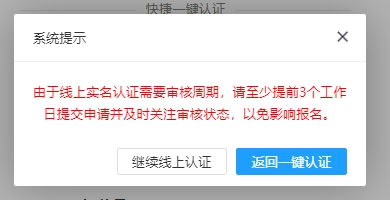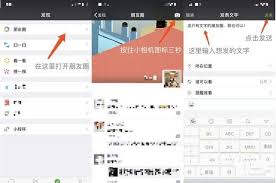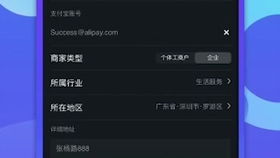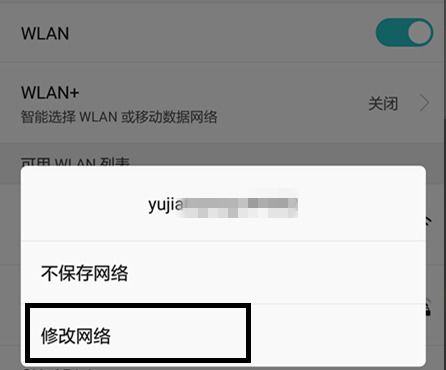CAD快速看图如何快速分图?CAD快速看图快速分图教程教程
时间:2023-01-14 06:30:03
编辑:tintin
CAD快速看图怎么快速分图?CAD快速看图是一款大家比较熟悉的CAD看图软件,用户们可以在里面看图、快速测量、快速标注等,那么在CAD快速看图中要怎么快速分图呢?下面就给大家分享CAD快速看图快速分图教程。
1、用CAD快速看图打开图纸,点击VIP按钮选择CAD图纸分割导出功能,也可以右键点击图纸,出现右键菜单,选择功能。

2、选择后,弹出对话框,点击选择区域。
3、鼠标左键框选需要分图的范围。然后点击导出图纸。

4、此时弹出对话框,我们可以选择分图后保存的位置、名字、图纸版本,点击保存按钮。点击后,提示我们保存成功。

5、此时可以在保存的位置找到分出来的图纸。
6、打开图纸后,可以看到已经把需要的部分导出来了。
以上就是我为大家分享的全部内容了,更多软件教程可以关注ai7手游帮。
相关推荐
更多-
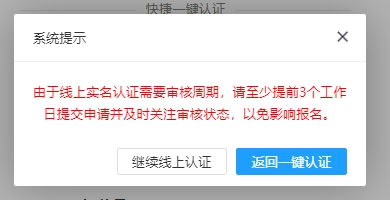
我的宁夏等级认证怎么操作
2024-10-30
-
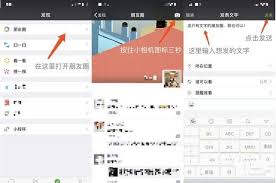
微信朋友圈发图技巧
2024-10-28
-
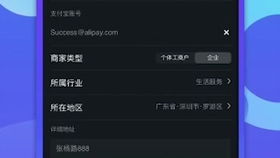
抖音蓝V开通有哪些优势
2024-10-23
-
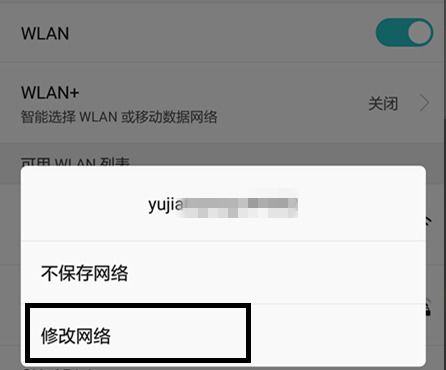
华为手机改网络IP
2024-10-22
-

小米SU7可以连接iphone吗
2024-03-29
-

CAD快速看图怎么测量图纸区域面积
2023-01-19
-

CAD快速看图怎么设置比例
2023-01-19
-

CAD快速看图怎么打印图纸
2023-02-10
相关软件
更多CopyRight©2001年-2024年 浙ICP备2024085849号-3
ai7手游帮 All Rights Reserved
意见反馈